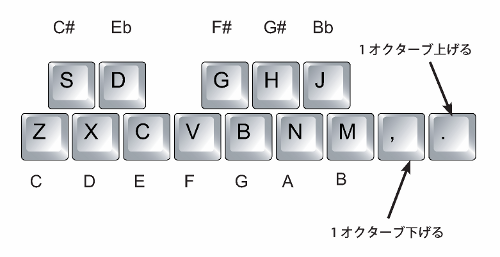
マウスカーソルを音符(または休符)にした状態で、PCのキーボードから直接音符を入力することができます。音符はキャレットの位置に入力されます。
音の高さは以下のキー配列を、ピアノの鍵盤に見立てて決められています。
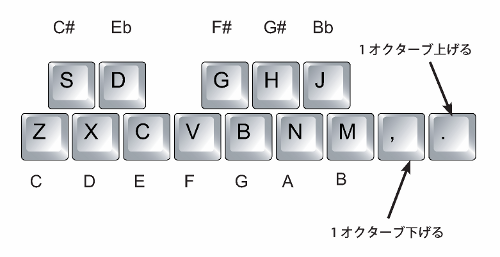
,(<)でオクターブ低く、.(>)でオクターブ高くシフトします。
オクターブを変更すると、キャレット上の赤いラインが移動します。この赤ラインは現在入力可能な音域(オクターブ)を表しています。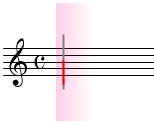
入力した音符に臨時記号を付けたり、臨時記号を変更して異名同音にする場合は入力した音符の変更を参照してください。
マウスカーソルが音符になっている状態で、スペースキーをタイプすると、キャレットの位置に現在の音符の長さの休符が入力されます。
音符の種類や符尾の向きなどもキーボードで変更できます。詳しくは、記号の種類を変更するを参照してください。
大譜表や3段大譜表(Proのみ)の場合、通常は音の高さによって音符の入力される五線が自動的に決まりますが、高音部側に低い音を入れたいなど、五線を指定したいことがあります。そのようなときは/キーをタイプすると、下図のような赤い玉が五線に表示され、音符や休符を入力する五線を指定することができます。
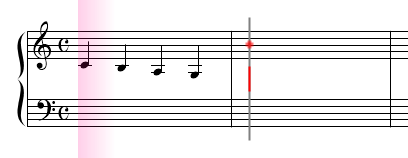
/キーをタイプするごとに指定五線が下に移動し、一番下の五線から移動させたときは赤い玉が消え、通常の自動に戻ります。
Shiftキーを押しながら/キーをタイプすると上の五線に移動します。
和音は、上記のキーを同時に押すことで(正確には最初に押したキーを離す前に他の高さのキーを押すことで)和音を入力できます。
また、既に音符が入力されているところにキャレットを移動させて、上記キーをタイプすることでも和音を入力できます。
キーボードによっては、同時押しが反応しないキーの組み合わせがあります。ツールメニューのオプションの編集オプションで「ステップ入力時のShiftキー動作」を「和音入力」に設定している場合は、Shiftキーを押したまま続けて音符を入力することで和音を入力することができます。
ツールメニューのオプションの編集オプションで「ステップ入力時のShiftキー動作」を「自動タイ」に設定している場合は、Shiftキーを押したまま続けて同じ高さの音符を入力すると、自動的にタイが付けられます。